谷歌浏览器怎么清理缓存
在使用谷歌浏览器时,缓存文件会随着浏览历史和网页访问量的增加而占据较大的存储空间,导致浏览器变得缓慢或者出现加载错误的情况。清理浏览器缓存可以有效提升浏览器的性能。谷歌浏览器缓存包括图片、脚本、网页文件等,这些文件被保存以便在未来访问时加快加载速度。不过,有时缓存会导致网页内容更新不及时或者出现显示异常。本文将为您提供一份详细的清理缓存步骤,帮助您有效管理谷歌浏览器的存储空间。

步骤一:打开谷歌浏览器首先,启动谷歌浏览器,确保您的浏览器已正常运行。
步骤二:访问设置菜单点击浏览器右上角的三点图标(更多),在下拉菜单中选择“设置”。
步骤三:进入隐私与安全设置在设置页面的左侧栏中,点击“隐私与安全”,然后选择“清除浏览数据”。
步骤四:选择清理内容在弹出的对话框中,选择“时间范围”,建议选择“全部时间”来清理所有缓存。接下来,勾选“缓存的图片和文件”选项。您还可以选择其他内容,如浏览历史、cookies等,但如果只想清理缓存文件,勾选该选项即可。
步骤五:点击清除数据完成选择后,点击“清除数据”按钮。浏览器将开始清理缓存文件,清理过程会根据缓存的大小有所不同,耐心等待即可。
步骤六:完成清理清理完成后,浏览器会自动关闭缓存文件的存储,您可以立即体验到更加流畅的浏览体验。
清理完缓存后,如果您遇到任何问题,可以访问谷歌浏览器官网查找更多帮助信息或解决方案。
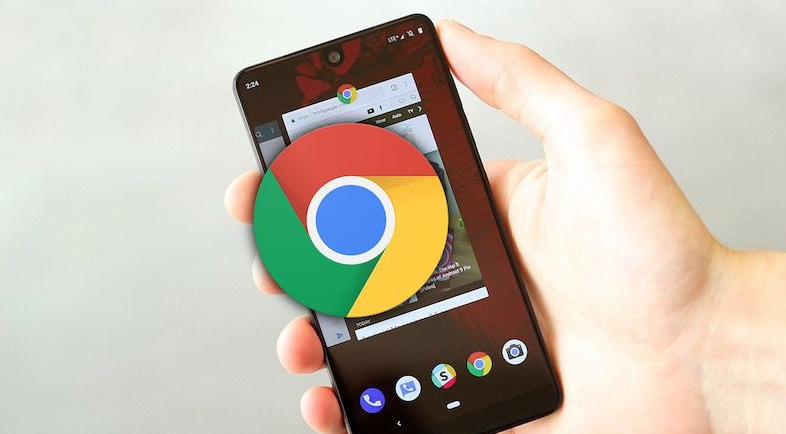
谷歌浏览器对扩展程序权限的最新管理
谷歌浏览器对扩展程序权限进行了最新管理,提升插件安全性,帮助用户更好地控制插件权限,保护隐私和浏览体验。
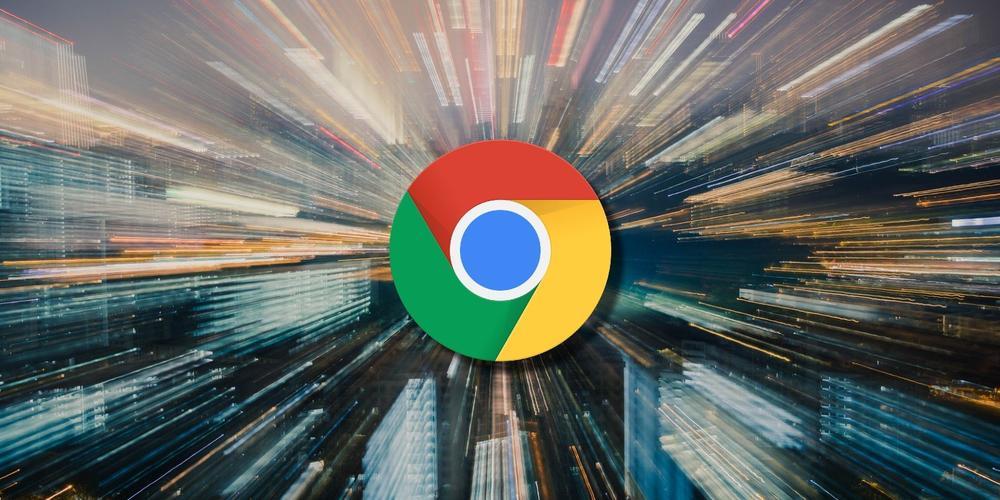
为什么Chrome会重复加载某些扩展
解决Chrome浏览器中扩展程序重复加载的问题,优化扩展的使用效率,提升浏览器性能。
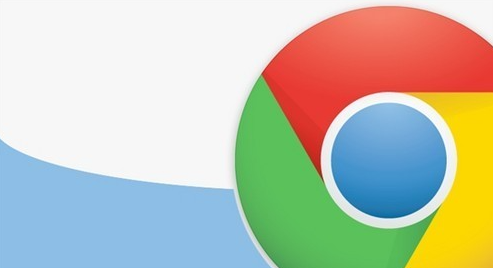
如何在Google Chrome中启用智能预加载功能
启用Google Chrome中的智能预加载功能,优化网页加载速度,减少延迟和卡顿现象。
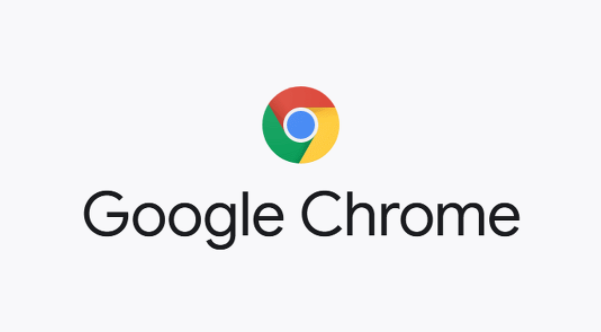
谷歌浏览器怎么截屏
谷歌浏览器怎么截屏?下面本站就给大家带来谷歌浏览器4种截屏快捷键介绍,感兴趣的朋友可以关注一下。

电脑版火狐浏览器下载与安装方法介绍
全球超过五亿的用户在使用的这款Firefox火狐浏览器深受大家的欢迎。Firefox火狐浏览器不仅引擎速度快,更有标签式阅读功能提升上网冲浪速度,大大增加了学习、工作的效率,并且在阻止弹出式窗口上也有一定的效果。

360安全浏览器青少年模式在哪里
在这个信息技术飞速发展的时代,互联网确实给了我们许多好处;但是对于思维意识及判断能力的青少年来说,滥用互联网可能会造成不好的后果。

如何修复谷歌浏览器下载文件“被阻止”?<解决方法>
如果你在网上,你总是面临安全风险。幸运的是,浏览器开发者致力于让你的浏览体验尽可能的安全。

谷歌浏览器升级失败怎么办
谷歌浏览器升级失败的操作教程来啦,还不清楚的小伙伴们,赶紧随下编一起来看一下谷歌浏览器升级失败的操作教程吧。

在哪里可以下载不同的 Google Chrome 版本?
您知道仅谷歌就定期发布四种不同版本的谷歌 Chrome 浏览器吗?这还不包括构成浏览器核心的 Chromium 版本。本指南描述了这些版本之间的差异。它还链接到可以下载每个构建的官方下载页面。

如何在 Android TV 上安装谷歌浏览器
如何在 Android TV 上安装谷歌浏览器?Android 电视盒是市场上最好的流媒体设备之一。它们可以充当 Kodi 盒子、Plex 服务器,甚至游戏机。

如何在ubuntu14.04安装chrome内核浏览器?
Google Chrome,又称Google浏览器,是个由Google(谷歌)公司开发的网页浏览器,是一款不错的浏览器,速度很快。

如何下载中文版谷歌浏览器
如何下载中文版谷歌浏览器?每个人的电脑里都会有一两个浏览器,但或多或少都会有缺点,比如广告太多,网页加载太慢,运行内存太大等等。

谷歌浏览器反复提醒登录怎么办?<处理方法>
你有没有在使用谷歌浏览器的时候遇到各种问题呢,你知道谷歌浏览器一直提醒需要登录是怎么回事呢?来了解谷歌浏览器反复提醒登录的解决方法,大家可以学习一下。

如何使用Chrome 操作?
想通过 Chrome 的地址栏更快地采取行动吗?了解有关 Chrome 操作的所有信息。

修复谷歌浏览器不加载图像的 7 种方法!
您的浏览器无法加载图片吗?这可能令人沮丧,但您可以尝试这些不同的方法来解决 Google Chrome 中的问题。

如何从 Chrome 的浏览历史记录中删除整个网站?
您是否曾尝试在 Google Chrome 网络浏览器中删除单个站点的浏览历史记录?您可能遇到了障碍,因为不清楚如何做到这一点。虽然您可以删除整个浏览历史记录,其中包括您要删除的网站,但这并不是最佳解决方案。您可以在 Chrome 中打开浏览历史记录并显示网站的所有条目或其中的一部分。

如何将书签侧边栏添加到 Google Chrome?
如果您希望进一步自定义 Google Chrome 并经常使用书签,您可能希望有一个书签侧边栏。以下是如何添加一个。

Chrome 和 Chromium 区别<从根本比较二者>
你知道谷歌浏览器和其他浏览器差在哪里吗?Chromium和Chrome比较,孰好孰坏?来和小编一起了解。





